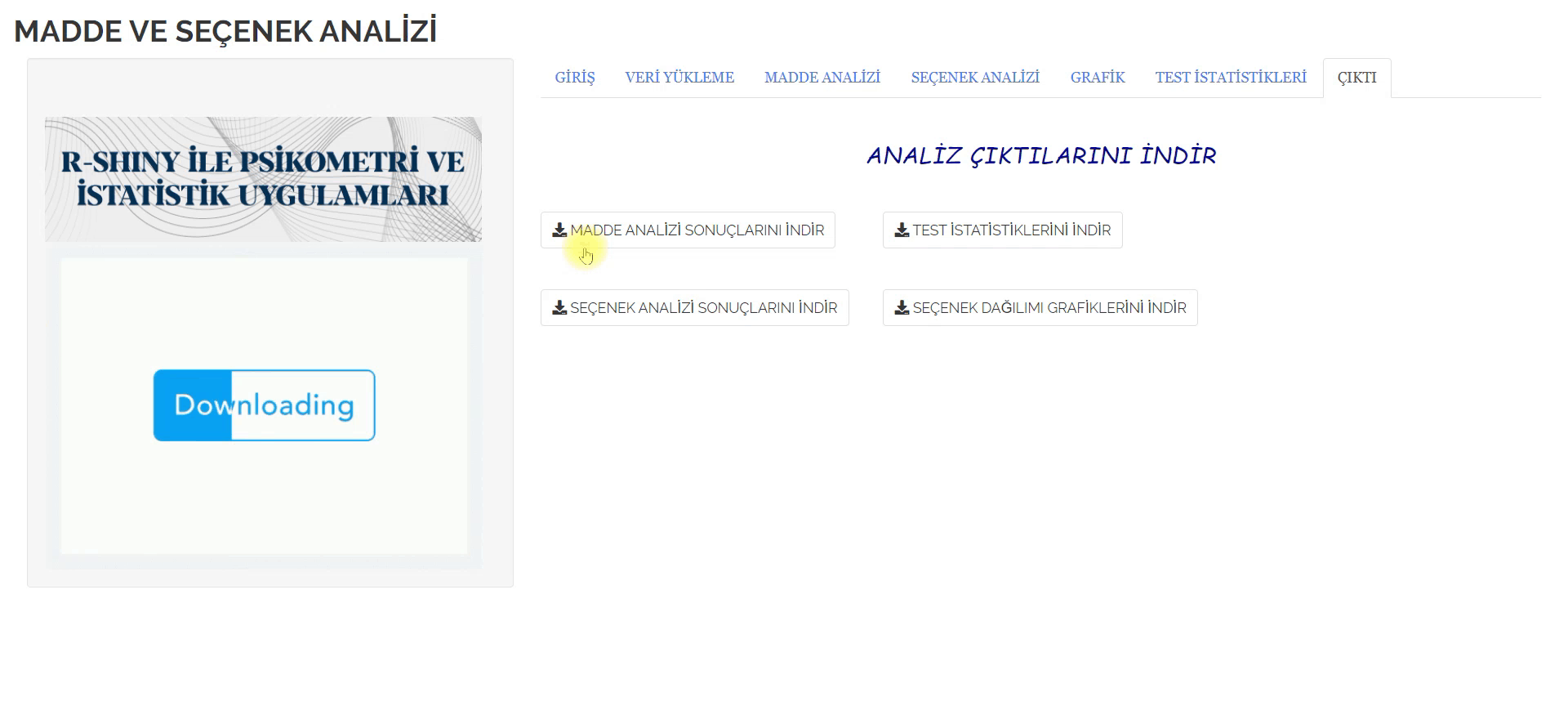2.6 RSP Paketi ile Madde Analizi
Not 1: RSP paketinde yer alan ITEMAN() fonksiyonunun web tabanlı
uygulamasına aşağıdaki linkten ulaşabilirsiniz.
Not 2: RSP paketinde yer alan INTERNAL() fonksiyonunun web tabanlı
uygulamasına aşağıdaki linkten ulaşabilirsiniz.
Bu bölümün ileriki kısımlarında yapılan açıklamalarda yer alan ekran görüntüleri paketin güncellenmemiş Türkçe versiyonuna aittir. Bölümün güncellenme çalışmaları sürmektedir.
Bu bölümde kitabın yazarları tarafından geliştirilmiş olan RSP (R Shiny
Psikometri) paketinde yer alan maddeAnalizi() fonksiyonunun kullanımı
görseller ile desteklenerek açıklanmıştır. Öncelikli olarak “RSP”
Paketinin yüklenmiş olması gerekmektedir.
RSP paketini yüklemeden klasik test kuramına dayalı madde analizi hesaplamak için aşağıdaki linkten de yararlanabilirsiniz. Bu link RSP paketindeki maddeAnalizi() fonksiyonunu içeren web tabanlı bir R shiny uygulamasıdır.
RSP paketini bilgisayarınıza yükleyerek kullanmanız daha verimli olacaktır.
Eğer yüklememiş iseniz “RSP Paketinin Yüklenmesi” bölümünde yer alan yönergeleri dikkate alarak “RSP” paketini yükleyebilirsiniz.
Öncelikli olarak “RSP” paketini library fonksiyonu ile çağıralım.
Yukarıdaki kodu çalıştırdığınızda sistem bazı uyarılar verebilir ancak
bunlar paketin işleyişinde bir sorun yaratmayacaktır. Akabinde
maddeAnazlizi() fonksiyonunu içerisinde hiçbir argüman içermeyecek
şekilde çalıştırmamız gerekmektedir.
Bu fonksiyonu çalıştırdığınızda ekranda ilgili analizlerin yapılabileceği bir ara yüze sahip pencere açılır. Fonksiyonu daha efektif kullanmak için açılan pencerenin üst kısmında yer alan “Open in Browser” kısmını tıklayın. Bu işlemi yaptıktan sonra ara yüz internet tarayıcısında açılacak ve tüm ekranı kaplayacaktır.
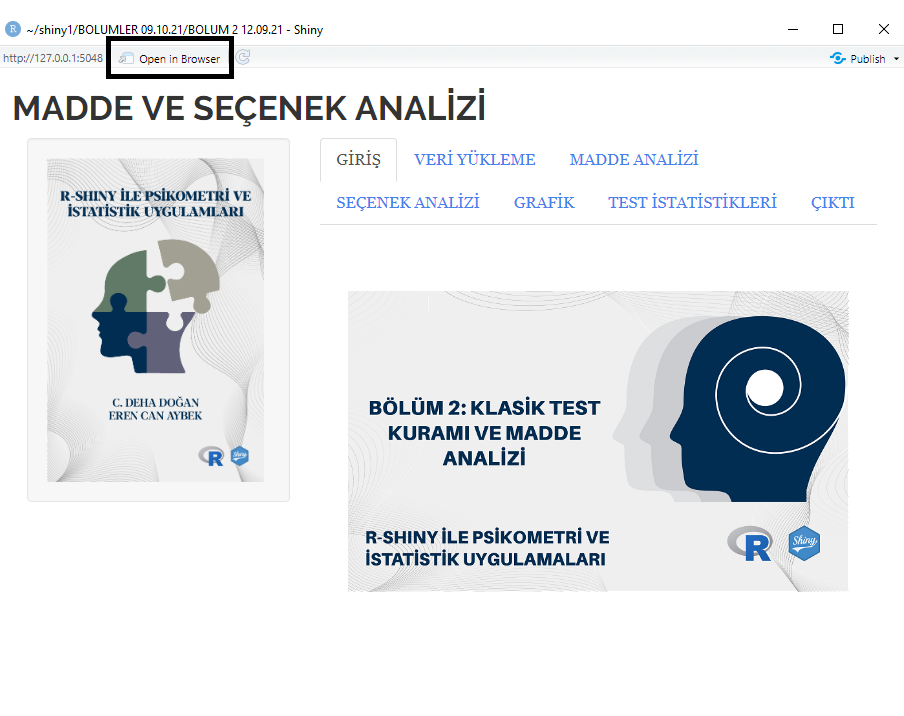
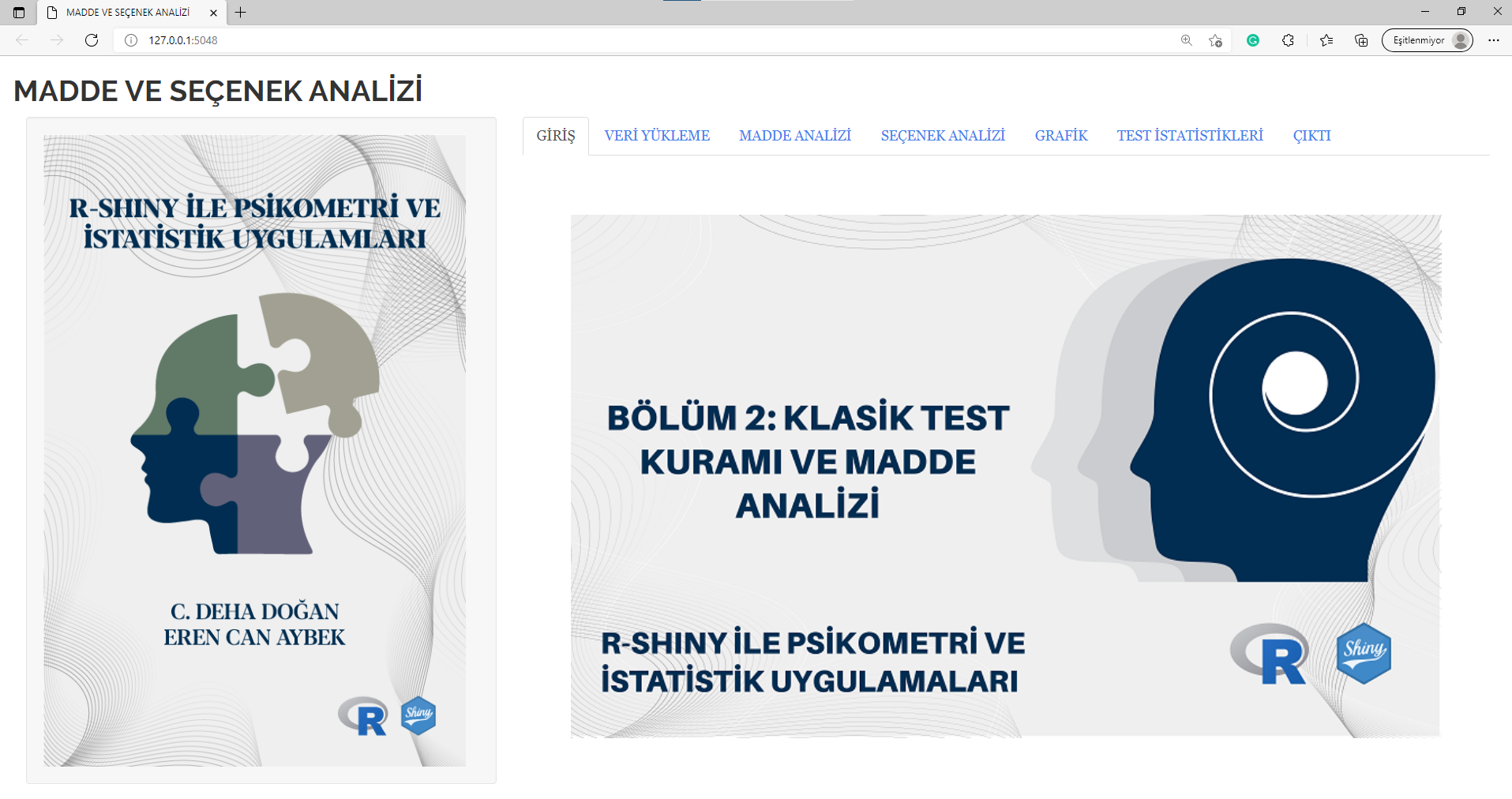
maddeAnalizi() fonksiyonu “GİRİŞ”, “VERİ YÜKLEME”, “MADDE ANALİZİ”,
“SEÇENEK ANALİZİ” “GRAFİK”, “TEST İSTATİSTİKLERİ” ve “ÇIKTI” olmak üzere
7 panelden oluşmaktadır. Fonksiyon çalıştırıldığında “GİRİŞ” paneli açık
şekilde karşımıza gelir. Bu kısımda fonksiyonun içeriği ile ilgili kısa
bilgilendirme bulunmaktadır.
2.6.1 Veri Yükleme Paneli
“VERİ YÜKLEME” sekmesi tıklandığı zaman ekranın sol tarafında kullanıcıdan öncelikle veri yapısını ve veri türünü seçmesi istenir. Veri yapısı kısmında seçenek olarak “1-0” matrisi veya ““seçenek matrisi” seçilir. Bu bağlamda kullanıcı her iki veri yapısı için de madde analizi işlemini gerçekleştirebilir. Veri türü kısmında ise kullanıcı analiz yapmak istediği verinin türüne göre “SPSS” veya çeşitli yapılardaki “EXCEL” formatlarından birini seçer. İmleci ilgili sekmenin üzerine getirseniz yol gösterici bazı açıklayıcı balonlar ekranda belirecektir.
ÖNEMLİ NOT: Eğer veri yapısı olarak seçenek matrisini seçerseniz veri setinin ilk satırı “cevap anahtarı” nı içermelidir.
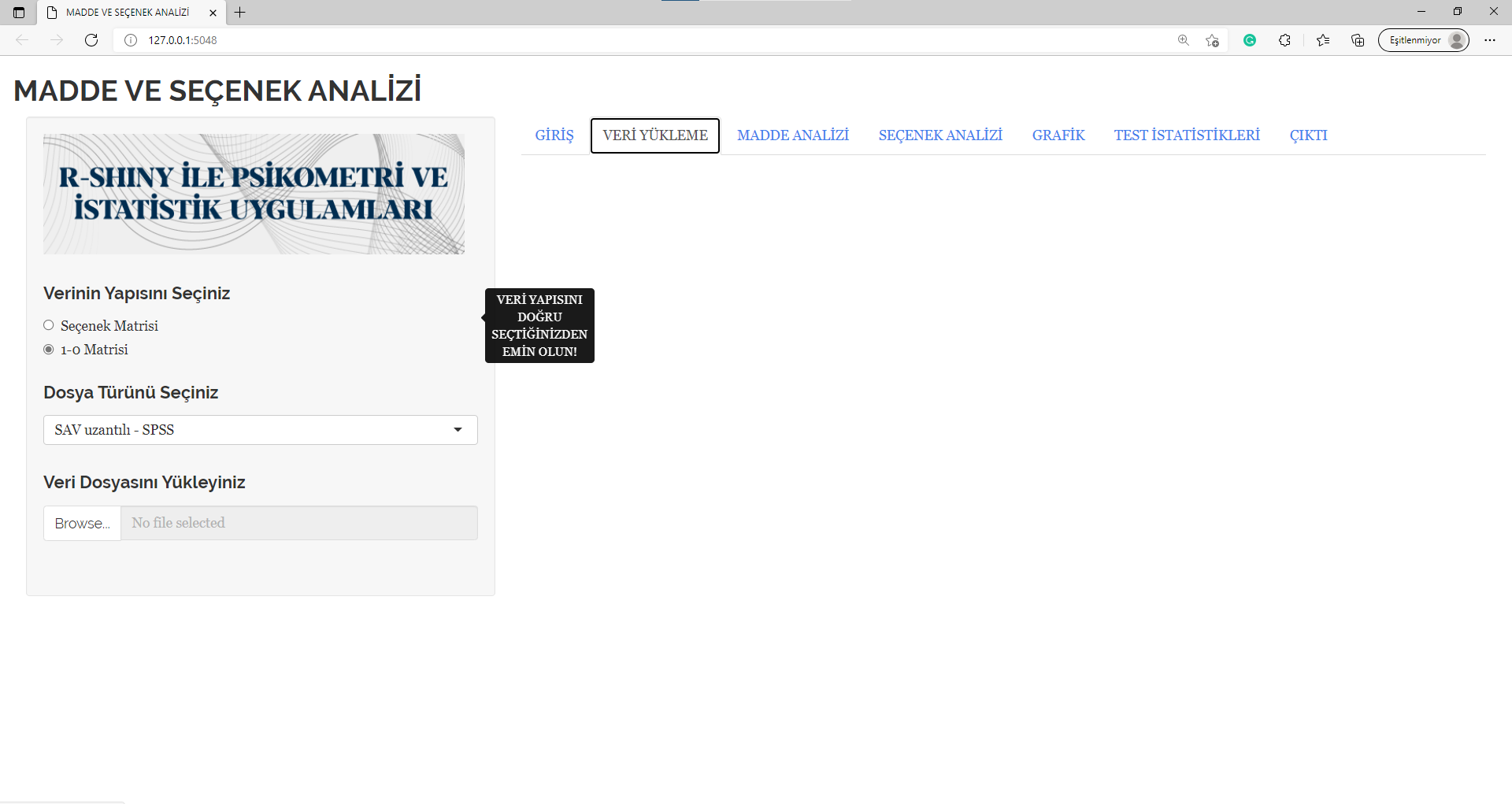
Verinizi aşağıdaki görselde gösterildiği gibi yükledikten sonra ana ekranın üst kısmında yüklenen verinin bir kısmı gösterilir (ilk 10 satır ve 15 sütun). Ekranın alt kısmında ise veri setine ilişkin satır, sütun sayıları ve yanıtlanmayan madde sayılarını içeren bir tablo yer alır.
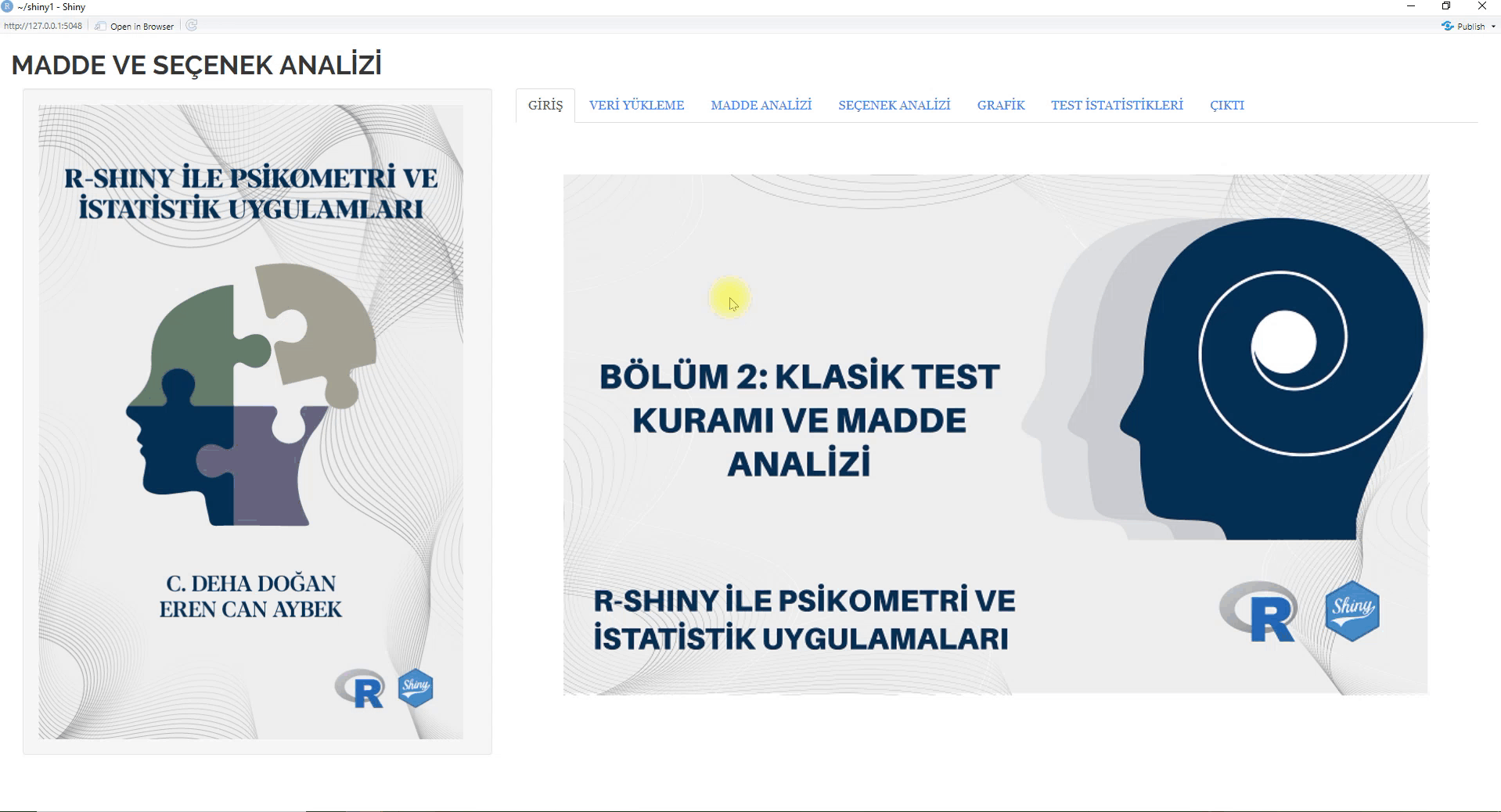
2.6.2 Madde Analizi Paneli
Bu panelde ekranın sol kısmında ihtiyaç duyulduğunda testten çıkarılacak maddelerin seçildiği ” Madde Seçiniz” isimli bir kısım yer almaktadır. İmleci buraya yakınlaştırdığınızda yol gösterici ifadeler içeren bir balon kutucuğu ekranda belirecektir. Ana ekranda ise madde analizi sonuçları (Madde güçlüğü, madde ayırt ediciliği değerleri) yer almaktadır. Eğer bir önceki panelde veri yüklememiş iseniz bu panel boş gözükecektir.

Eğer madde sayısı fazla ise sağ taraftaki imleci aşağıya doğru kaydırıp tüm sonuçları aynı ekran içerisinde görebilirsiniz. Analiz sonuçları incelendiğinde bazı değerlerin kırmızı ve altı çizili olduğu görülmektedir. Kullanıcılara yardımcı olması için çok zor veya kolay ve ayırt ediciliği çok düşük olan maddeler kırmızı ve altı çizili olarak vurgulanmıştır. Ekranda yer alan “Madde Analiz Sonuçları” başlığına imleci yakınlaştırırsanız tabloya ilişkin yardımcı bilgiler içeren bir baloncuk içerisinde ekranda belirir.
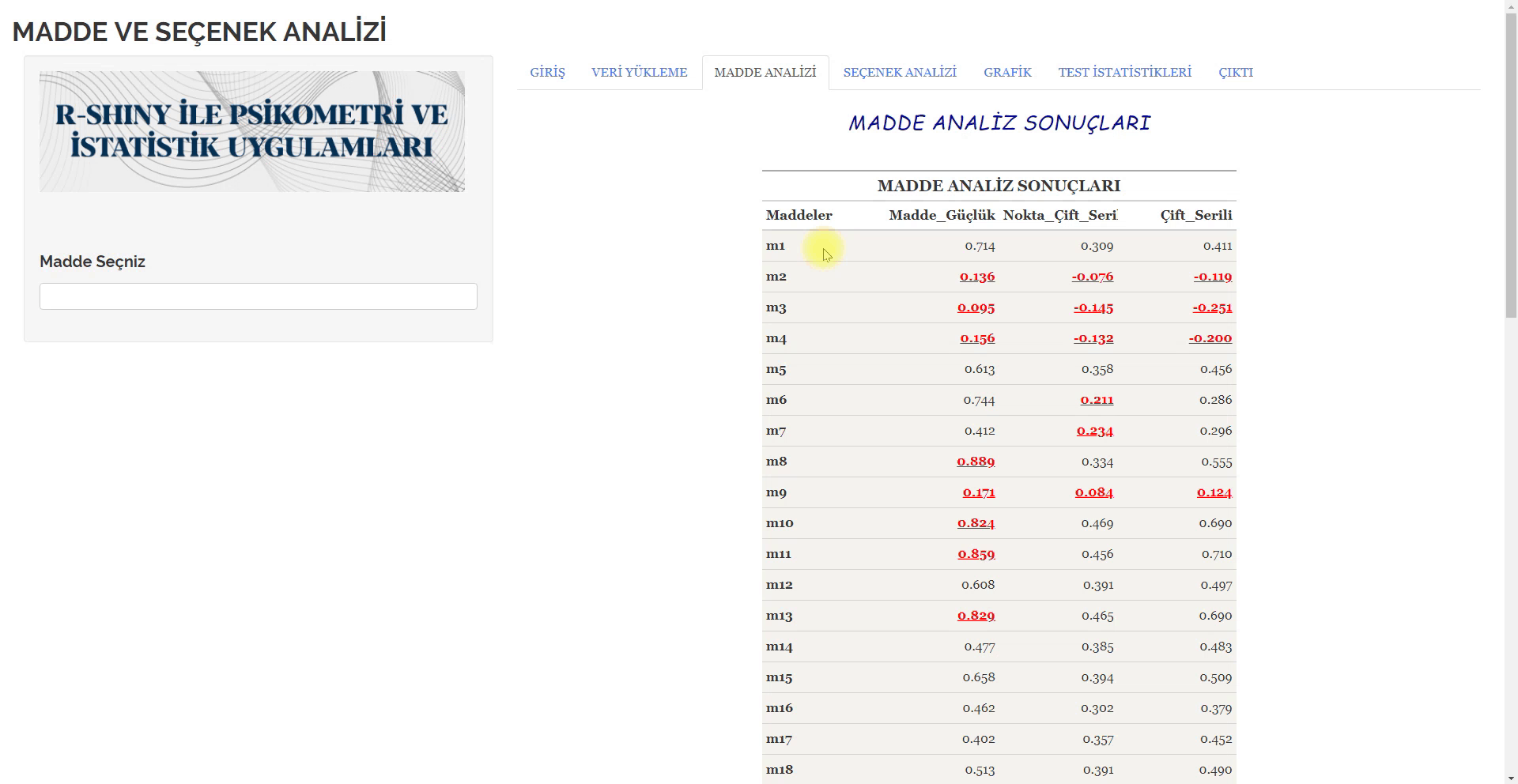
Yukarıdaki görselde gösterildiği gibi analiz dışarısında bırakmak istediğiniz maddeleri sol taraftaki kısımdan seçip “Seçili Maddeleri Çıkar” kısmına tıklayabilirsiniz. Bu kısım siz en az bir madde seçtiğiniz zaman aktif olmaktadır. Bu örnekte 2, 3, 4 ve 8 numaralı maddeler analiz dışına çıkarılmıştır. Bu işlem tamamlandıktan sonra madde analizi tekrar hesaplanır. Kullanıcılara kolaylık olması açısından her madde çıkarma işleminden sonra yeniden hesaplanan madde analiz sonuçları farklı bir renk ile sunulur.
2.6.3 Seçenek Analizi Paneli
Bu panelde analize dahil edilen maddelere ilişkin seçenek analiz sonuçları yer alır. Bu bağlamda testte bulunan her bir seçenek için işaretlenme oranları sunulur. Çok az sayıda kişi tarafından işaretlenmiş seçenekler, diğer bir ifade ile iyi çeldirici olmayan seçenekler kullanıcıya yardımcı olması açısından kırmızı ve altı çizili olarak işaretlenmiştir. İmleci “Seçenek Dağılımlarına İlişkin Analizler” başlığına yakınlaştırırsanız yol gösterici ifadeler içeren baloncuk ekranda belirecektir.

2.6.4 Grafik Paneli
Bu panelde analize dahil edilen maddelerin seçenek analizlerine dayalı bar grafikleri bulunur. Ekranın sol tarafındaki “Madde Numarası Seçiniz” kısmında seçtiğiniz madde için grafikler ana ekranda gözükecektir.
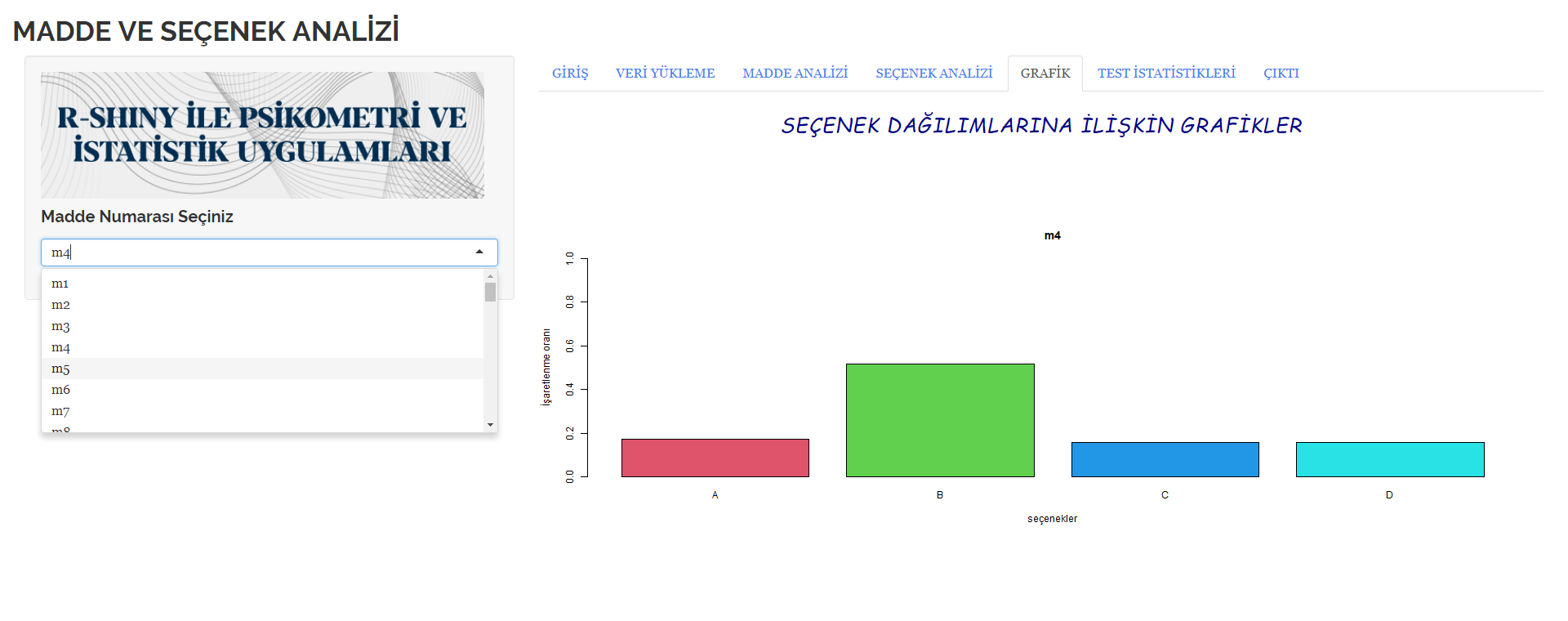
2.6.5 Test İstatistikleri Paneli
Bu panelde analize dahil edilen maddeler dikkate alınarak bir takım betimsel istatistikler ve test istatistikleri sunulur.
Bu bağlamda ilk satırda “İki Yarı”, “Cronbach Alpha” ve “KR20” güvenirlik katsayıları ile dağılıma ilişkin çarpıklık ve basıklık değerleri yer alır.
İkinci satırda “Yanıtlayıcı Sayısı”, “Madde Sayısı”,” Ortalama”, “Standart Sapma” “Varyans” değerleri sunulmuştur.
Üçüncü satırda ise “Minimun ve Maksimum Puanlar,”Ortalama Güçlük” değeri, “Ortalama Çift Serili” ve “Ortalama Nokta Çİft Serili” korelasyon katsayıları yer alır.

Bu panelde yer alan istatistikler analize dahil edilen maddeler üzerinden hesaplanır. Eğer tekrar “Madde Analizi” Paneline gidip bazı maddeleri analiz dışına çıkarırsanız bu panelde yer alan istatistikler yeniden hesaplanacaktır. Kullanıcıların dikkatini çekmesi için her yeni hesaplama sonrasında tablonun renkleri (Madde Analizi panelinde olduğu gibi) farklılaşacaktır.
2.6.6 Çıktı Paneli
Bu panelde maddeAnalizi() fonksiyonu ile gerçekleştirilen analizler
“Excel” veya “pdf” formatında R ortamı dışına aktarılır.

Bu bağlamda madde analiz sonuçları, test istatistikleri ve seçenek analiz sonuçları “Excel” formatında seçenek analizlerine ilişkin grafikler ise “pdf” formatında dışarı aktarılır.
Önemli Not analiz çıktılarının sorunsuz bir şekilde indirilmesi için
maddeAnalizi() fonksiyonu ile açılan pencereyi “Open in Browser”
kısmını tıklayarak internet tarayıcısında açmanız gerekmektedir.
Aşağıda madde analizi, seçenek analizi ve grafikleri içeren 3 adet çıktı örneği sunulmuştur.
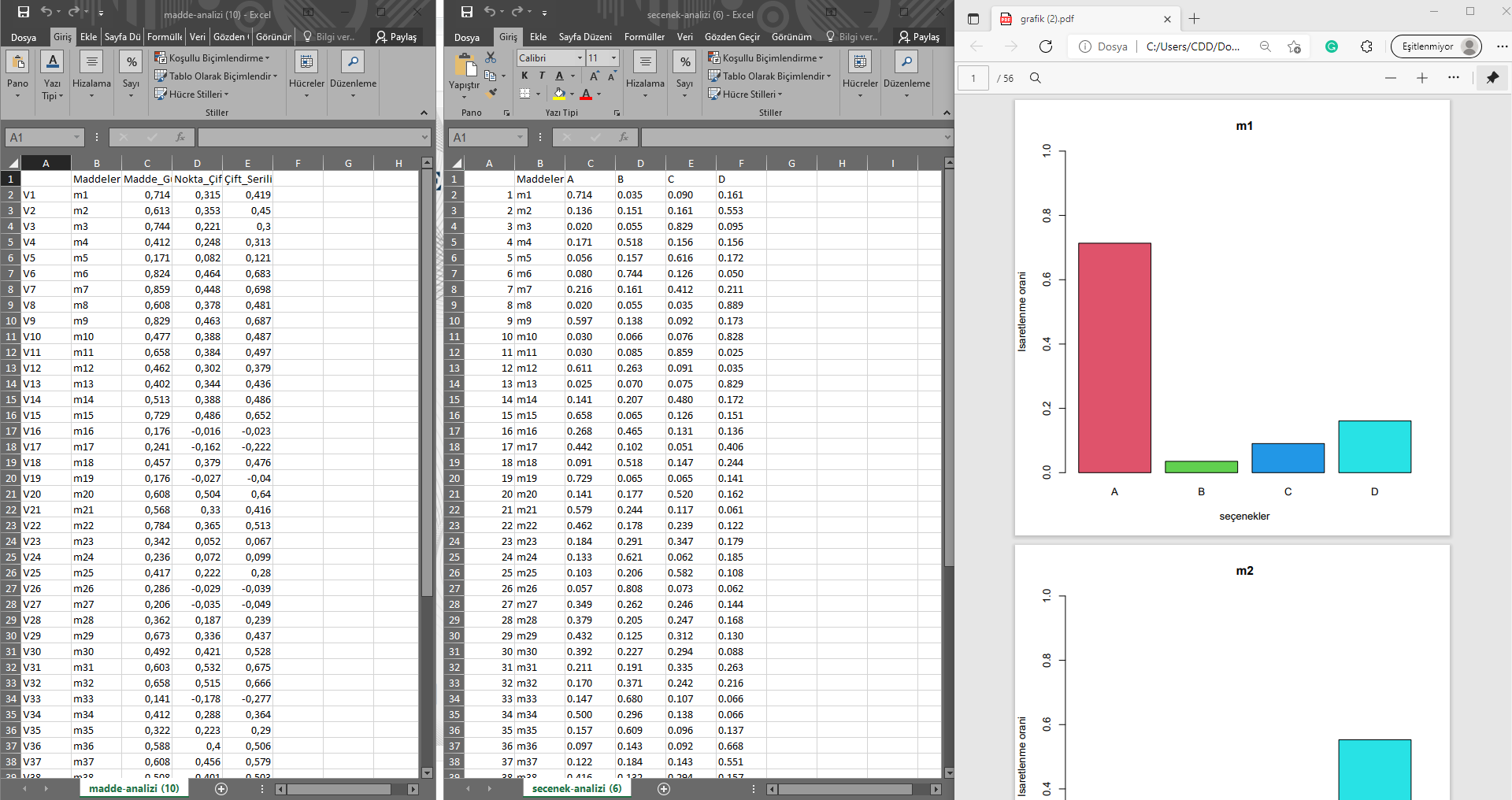
Aşağıda analiz çıktılarının indirme sürecini örneklendiren bir görsel sunulmuştur.